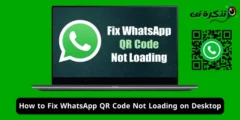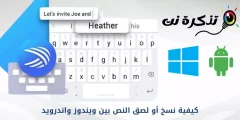あなたへ Windows 4 で DNS キャッシュを簡単にクリアする 11 つの方法.
インターネットを閲覧しているときに、読み込まれないサイトに出くわすことがよくあります。 また、サイトは他のデバイスでは正常に動作しているように見えますが、PC ではロードできません。 これは多くの場合、DNS キャッシュが古いか、DNS キャッシュが破損していることが原因です。
マイクロソフトの新しいオペレーティング システム Windows xnumx 問題やエラーが完全になくなるわけではありません。 多くの Windows 11 ユーザーが、一部の Web サイトやアプリケーションへのアクセスに問題があると主張しています。 そのため、Windows 11 も実行していて、Web サイトやアプリケーションへのアクセス中に問題に直面している場合は、適切な記事を読んでいます。
Windows11でDNSキャッシュをクリアする手順
この記事では、その一部を紹介します Windows 11 で DNS キャッシュをクリアする最良の方法. Windows 11 の DNS キャッシュをクリアすると、ほとんどのインターネット接続の問題を解決できます。
それでは、チェックしてみましょう Windows 11でDNSキャッシュをクリアする方法.
1.CMDを介してDNSキャッシュをクリアする
この方法では、 ウィンドウズ 11 コマンド のキャッシュをクリアするには DNS. 次の簡単な手順に従ってください。
- 最初のステップ。 まず、メニューを開きます 始める أو 開始 そしてタイプ CMD。 右クリック CMD そして「管理者として実行.管理者として実行します。

CMDを介してDNSキャッシュをクリアする - XNUMX番目のステップ。 で コマンド・プロンプト 、このコマンドを実行して入力する必要があります でipconfig / flushdnsと ボタンを押す 入力します.

コマンドプロンプト - XNUMX番目のステップ。 実行されると、タスクが成功したというメッセージが表示されます。

ミッションが成功したというメッセージ
そして、これは、コマンドプロンプトを介してWindows 11のDNSキャッシュをクリアする方法です(コマンドプロンプト).
2.PowerShellを使用してWindows11DNSキャッシュをクリアします
とまったく同じ コマンド・プロンプト (コマンドプロンプト)、使用できます PowerShellの DNSキャッシュをクリアします。 次の簡単な手順のいくつかを実行する必要があります。
- 最初のステップ。 まず、Windows Searchを開いて、「 PowerShellの 。 次に、右クリックします Windows PowerShellの オプション「管理者として実行.管理者として実行します。

フラッシュ-DNS-キャッシュ-Powershell - XNUMX番目のステップ。 ウィンドウ内 PowerShellの このコマンドをコピーして貼り付けます クリア-DnsClientCache 。ボタンを押します 入力します.

クリア-DnsClientCache
そして、これはあなたがあなたのWindows11コンピュータのDNSキャッシュをクリアすることができる方法です。
3.RUNコマンドを使用してDNSキャッシュをクリアします
この方法では、「ツール」を使用しますRUNWindows 11でDNSキャッシュをクリアするには、以下の簡単な手順に従ってDNSキャッシュをクリアします。
- 最初のステップ。 まず、を押します Windowsボタン + R キーボードで。 これにより、ツールが開きます。RUN"

実行ダイアログボックス - XNUMX番目のステップ。 ダイアログボックスでRUN" 、 書きます "ipconfig/flushdns。ボタンを押します 入力します.

Run-dialog-boxflushdns
上記のコマンドは、Windows11のDNSキャッシュをクリアします。
4. GoogleChromeブラウザでDNSキャッシュをクリアします
まあ、のようなかなりの数のWindowsアプリがあります Google Chrome キャッシュを保持します DNS 彼女自身。 ChromeのDNSキャッシュは、オペレーティングシステムに保存されているDNSキャッシュとは異なります。 したがって、スキャンする必要があります DNSキャッシュ GoogleChromeブラウザの場合も同様です。
- 最初のステップ。 まず、インターネットブラウザを開きます Google Chrome.
- XNUMX番目のステップ。 URLバーに次のように入力します chrome:// net-internals /#dns 。ボタンを押します 入力します.

ChromeDNSキャッシュ - XNUMX番目のステップ。 ランディングページで、「」ボタンをクリックします。ホストキャッシュをクリア أو ホストキャッシュをクリアする言語によって異なります。

ChromeDNSキャッシュホストキャッシュをクリアする
以上で、Windows11でDNSキャッシュをクリアする方法は次のとおりです。
また、以下について学ぶことに興味があるかもしれません:
- PC用の最速のDNSを見つける方法
- DNS Windows11を変更する方法
- 2022年の最高の無料DNS(最新リスト)
- Windows11で隠しファイルと隠しフォルダーを表示する方法
- Windows11タスクバーを左に移動するXNUMXつの方法
- Windows11でタスクバーのサイズを変更する方法
- ルーターのDNS変更の説明
- Windows 7、8、10およびMacでDNSを変更する方法
- そして見つけてください GoogleChromeでキャッシュとCookieをクリアする方法
- MozillaFirefoxでキャッシュとCookieをクリアする方法
- Windows10でコンピューターのキャッシュをクリアする方法
この記事がお役に立てば幸いです。 Windows 11でDNSキャッシュをクリアする方法。 コメントで私たちとあなたの意見を共有してください。